Accueil > Imprimer > Imprimer à l’aide de Brother iPrint&Scan (Windows/Mac) > Imprimer plusieurs pages sur une seule feuille de papier à l'aide de Brother iPrint&Scan (N dans 1) (Windows/Mac)
Imprimer plusieurs pages sur une seule feuille de papier à l'aide de Brother iPrint&Scan (N dans 1) (Windows/Mac)
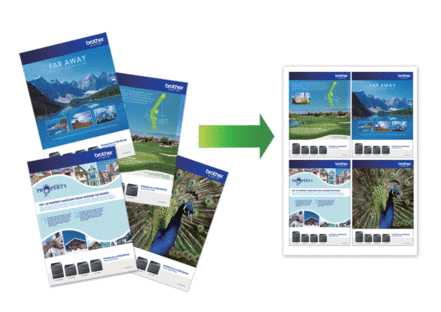
- Lancer
 (Brother iPrint&Scan). L’écran de Brother iPrint&Scan s’affiche.
(Brother iPrint&Scan). L’écran de Brother iPrint&Scan s’affiche. - Si votre machine Brother n'est pas sélectionnée, cliquez sur le bouton Sélectionner votre appareil, puis sélectionnez le nom de votre modèle dans la liste. Cliquer OK.
- Cliquez sur Imprimer.
- Effectuez l’une des opérations suivantes :
- Windows
Cliquez sur Document.
- Mac
Cliquez sur PDF.
- Sélectionnez le fichier que vous souhaitez imprimer, puis effectuez l'une des opérations suivantes :
- Windows
Cliquez sur Suivant.
- Mac
Cliquez sur Ouvrir.
 Lorsque vous imprimez des documents de plusieurs pages, vous pouvez également sélectionner les pages que vous souhaitez imprimer.
Lorsque vous imprimez des documents de plusieurs pages, vous pouvez également sélectionner les pages que vous souhaitez imprimer. - Cliquez sur la liste déroulante Présentation, puis sélectionnez le nombre de pages à imprimer sur chaque feuille.
- Modifiez d’autres paramètres d’impression si nécessaire.
- Cliquez sur Imprimer.
Cette page vous a-t-elle été utile?



